Všimnite si, že používanie inteligentného DNS často funguje
- Niektorí poskytovatelia internetových služieb blokujú služby IPTV, čo používateľom neumožňuje využívať tieto služby.
- Našťastie používatelia nemusia meniť svojho ISP, keď sa to stane, môžu tento problém vyriešiť sami.
- Pri používaní IPTV sa vždy uistite, že ste ju správne nainštalovali a aktualizovali, aby ste predišli problémom.

ISP (Internet Service Provider) je spoločnosť, ktorá poskytuje ľuďom a spoločnostiam prístup na internet a ďalšie súvisiace služby.
IPTV (Internet Protocol Television) je služba, ktorá ponúka používanie televíznych programov a iného obrazového materiálu sadu Transmission Control Protocol/Internet Protocol (TCP/IP) namiesto káblovej televízie, televízneho vysielania alebo satelitu signály.
Vo všeobecnosti je blokovanie IPTV ISP bežným javom, existujú však spôsoby, ako tomu zabrániť.

Prehliadajte web z viacerých zariadení so zvýšenými bezpečnostnými protokolmi.
4.9/5
Využite zľavu►

Prístup k obsahu na celom svete tou najvyššou rýchlosťou.
4.7/5
Využite zľavu►

Pripojte sa k tisícom serverov pre trvalé bezproblémové prehliadanie.
4.6/5
Využite zľavu►
Prečo moja IPTV prestala fungovať?
Jedným z dôvodov sú problémy s inštaláciou a aktualizáciou. Niektorí Softvérové nástroje IPTV sú nelegitímne a môžu spôsobiť problémy s vaším zariadením počas inštalácie. Okrem toho sú potrebné aktualizácie, ak máte správnu IPTV. Vaša aplikácia sa pravdepodobne nespustí, ak ju neaktualizujete.
Problémy so zlyhaním môžu tiež spôsobiť, že IPTV prestane fungovať. Zlyhanie môže byť spôsobené nadmernou návštevnosťou a sledovaním IPTV počas nadmerného času.
Nezabudnite, že blokovanie IPTV poskytovateľom internetu je dôvodom, prečo vaša IPTV nefunguje. Poskytovatelia internetu majú právomoc zastaviť niektoré služby alebo zrušiť váš účet, ak porušíte ich zmluvné podmienky, ktoré môžu zakazovať používanie IPTV.
Ako zistím, či môj ISP blokuje IPTV?
Pre mnohých je blokovanie IPTV poskytovateľom internetových služieb problémom, ktorý sa nedá ľahko postrehnúť. Ak chcete zistiť, či ISP blokuje IPTV, postupujte podľa uvedených krokov.
- Kliknite na Štart systému Windows a potom vyberte nastavenie.

- Vyberte Sieť a internett z nastavenie Ponuka.

- Kliknite na VPN v ponuke na ľavej strane a pridajte pripojenie VPN.

- prejdite na webovú stránku pomocou jej adresy IP a nie adresy URL. Mali by ste byť schopní odblokovať stránku, ak váš ISP práve obmedzil URL alebo použil DNS filtrovanie, v takom prípade budete vedieť, že váš ISP obmedzuje váš prístup na stránku.
Použite príkaz ping („ping [názov lokality]“) v Príkazový riadok na určenie IP adresy webovej stránky.
Ak sa stránka načíta po zadaní adresy webovej stránky do vášho prehliadača, váš ISP pre vás obmedzuje prístup na stránku.
Ak sa stránka nenačíta, problém spočíva skôr na webe ako na vašej IP adrese.
Ako zastavím ISP v blokovaní IPTV?
1. Použite sieť VPN
Skvelou voľbou v tomto kontexte je ExpressVPN. Umožňuje vám sledovať IPTV bezpečným a súkromným spôsobom, čo znamená, že váš poskytovateľ internetu nemôže blokovať služby ani znižovať rýchlosť vášho pripojenia na základe obsahu.
Navyše všetka vaša internetová prevádzka, vrátane vašich IPTV streamov, prebieha cez šifrovaný VPN tunel a do tohto tunela nevidí ani jeden zdroj. Nikto teda nemôže vidieť, ktoré webové stránky si prehliadate alebo aké služby používate.
➡️ Tu je krátky návod, podľa ktorého sa môžete riadiť:
- Ísť do ExpressVPNa kliknite na Stiahnuť ▼ tlačidlo.

- Potom dvakrát kliknite a nainštalujte ExpressVPN do počítača.

- Po spustení aplikácie kliknite na Vyberte miesto.

- In Odporúčané vyberte krajinu, ktorá umožňuje IPTV.

- Užite si IPTV bez akéhokoľvek blokovania.
ExpressVPN je oveľa jednoduchšia, bezpečnejšia a rýchlejšia možnosť pre tento proces, ale ak to radšej robíte manuálne, vždy si môžete vybrať a použiť aj manuálnu alternatívu.

ExpressVPN
VPN s vysokou rýchlosťou, ktorá je mimoriadne bezpečná a ľahko sa používa vďaka rôznym funkciám.
Použite vstavanú sieť VPN
- Kliknite na Štart systému Windows ikonu a potom vyberte nastavenie.

- Vyberte Sieť a internet na nastavenie Ponuka.

- Na ľavej strane vyberte VPN.
- Kliknite Pridajte pripojenie VPN a potom zadajte správne prihlasovacie údaje.

- Kliknite Uložením pridáte pripojenie VPN.

- Pripojte sa výberom pripojenia z Nastavenia VPN obrazovke.
Pomocou služby VPN môžete prehliadať internet bezpečnejšie. Umožňuje vám zostať v anonymite, čo znamená, že sa môžete vyhnúť možným hrozbám vyplývajúcim zo získania vašich údajov a komunikácie poskytnutím falošnej adresy IP.
2. Použite inteligentný DNS
- Prihláste sa do panela správcu smerovača. Tieto informácie nájdete v príručke k vášmu modemu alebo smerovaču.
- Zadajte používateľské meno správcu a heslo pre váš router.

- Nájdite Nastavenia DNS a upravte ich tak, aby používali Inteligentné DNS proxy DNS IP adresy.
- Uložte svoje nové nastavenia.

- Reštartujte smerovač.
- Ako upraviť aktívne hodiny na Xboxe
- Program Office Insider: Ako sa zapojiť a prečo by ste sa mali pripojiť
3. Použite IP adresu stránky
- Klikni na Štart systému Windows ikonu a typ Príkazový riadok.

- Vyberte Príkazový riadok a spustite ho.
- Napíšte ping, za ním medzeru, adresu vašej webovej lokality (vrátane komponentu „www.“) a potom pridajte medzeru -t. Napríklad ping www.mywebsite.com -t.

4. Použite bezplatný server proxy
- Stlačte tlačidlo Windows + ja kombináciu klávesov na spustenie Nastavenia systému Windows.
- Vyberte Sieť a internet na nastavenie Ponuka.

- V ponuke na ľavej strane kliknite na Proxy.

- Uistite sa, že prepínač pre Automaticky zistiť nastavenia je umožnené.
- Zapnite Použite proxy server prepnúť pod Manuálne nastavenie oddiele. Systém Windows skontroluje, či už má vaša sieť vytvorený a pripravený automatický proxy server. Identifikuje ho za vás a vyzve vás, aby ste sa riadili jeho odporúčaniami, ak áno.

- Za predpokladu, že systém Windows objaví súbor PAC, zapnite Použite inštalačný skript prepínač pod Automatické nastavenie proxy.
- Kliknite Uložiť po zadaní adresy skriptu.

5. Použite Tor
- Získajte VPN a nainštalujte Tor jeho stiahnutím z Oficiálna stránka na stiahnutie Tor. Môžete sa rozhodnúť pripojiť sa hneď alebo si ho nakonfigurovať vopred.

- Pred spustením Tor sa pripojte k svojej VPN, aby ste poskytli najlepšiu úroveň zabezpečenia internetu.
Ako môžem používať VPN s IPTV?
Budete pripravení ísť, ak budete postupovať podľa týchto jednoduchých pokynov.
- Zaregistrujte sa pomocou renomovanej siete VPN; môžete si vybrať jednu z najlepších sietí Windows 10 VPN.
- Stiahnite si a nainštalujte aplikáciu VPN do svojho zariadenia – používame Proton VPN.

- Otvorte program a potom vytvorte pripojenie k novému serveru.

- Otvorte si preferovanú IPTV a potom začnite sledovať čokoľvek, čo chcete.
Väčšina poskytovateľov internetových služieb je známa tým, že blokuje IPTV, čo sa týka mnohých používateľov. Našťastie môžete tento problém vyriešiť pomocou jedného z vyššie uvedených riešení.
Ak narazíte na nejaké problémy, neváhajte ich zdieľať v sekcii komentárov nižšie. Okrem toho nám dajte vedieť o všetkých ďalších riešeniach, ktoré nie sú zdieľané v tomto článku.
Stále máte problémy? Opravte ich pomocou tohto nástroja:
SPONZOROVANÉ
Ak rady uvedené vyššie nevyriešili váš problém, váš počítač môže mať hlbšie problémy so systémom Windows. Odporúčame stiahnutím tohto nástroja na opravu počítača (hodnotené ako skvelé na TrustPilot.com), aby ste ich mohli jednoducho osloviť. Po inštalácii stačí kliknúť na Spustite skenovanie tlačidlo a potom stlačte Opraviť všetko.
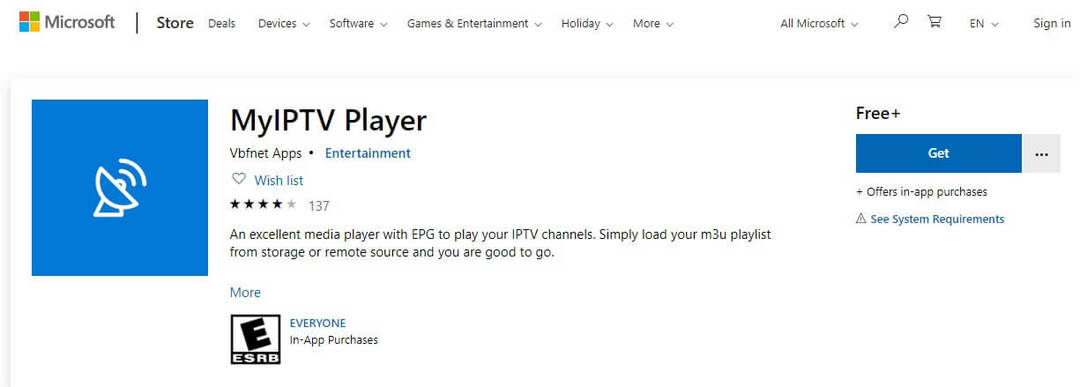
![Ako sledovať thajské televízne programy online v USA [Jednoduchý sprievodca]](/f/cbf30cc00d41f5f970cc8626be1b30c4.jpg?width=300&height=460)
